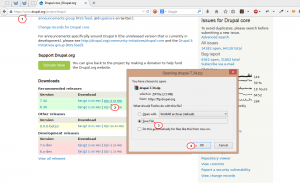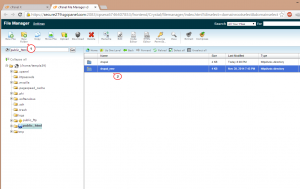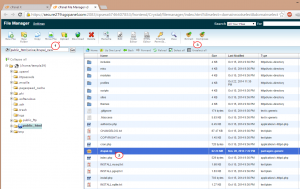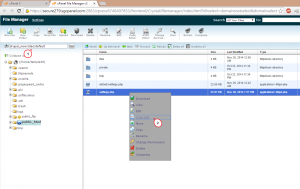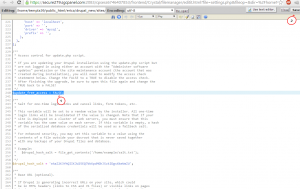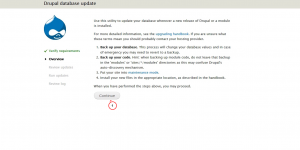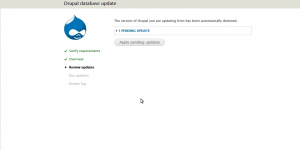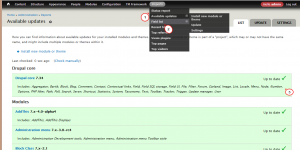- Веб-Шаблоны
- Шаблон интернет-магазина
- Шаблоны для CMS
- Facebook шаблоны
- Конструктор сайтов
Drupal 7.x. Как обновить движок
Январь 28, 2015
Наша Команда техподдержки рада представить Вам туториал, который покажет, как обновить движок Drupal:
Drupal 7.x. Как обновить движок
-
Окройте официальный сайт Drupal по ссылке drupal.org для того, чтобы скачать последнюю стабильную версию движка Drupal в формате .zip:
-
Используйте ваш FTP или Файловый менеджер панели управления вашего сервера (Hosting cPanel Filemanager) для того, чтобы открыть корневую папку вашего сайта (public_html, www и т. д.). Создайте там папку «drupal_new». Если ваш сайт расположен в папке под названием drupal, у Вас будет две папки с одинаковым размещением: drupal — папка текущего размещения вашего сайта и drupal_new, которая является пока что пустой:
-
Загрузите архив последней версии движка Drupal в эту папку и разархивируйте его (extract it), если Вы используете панель управления сервера (Hosting Cpanel). В противном случае, Вы можете загрузить файл для разархивации (unzipper file) через FTP:
-
Скопируйте файл .htacess и папку «site» из папки вашого текущего сайта в новую папку, разрешив перезаписывание файлов.
-
Перейдите в папку drupal_new/sites/default и найдите файл settings.php в ней. Откройте его для редактирования:
-
Найдите следующую строку кода:
$update_free_access=FALSE;
и замените её на:
$update_free_access=TRUE;
чтобы разрешить доступ к срипту обновления. Сохраните сделанные изменения:
-
Откройте ваш браузер и введите http://yourwebsiteurl/drupal_new/update.php в адресную строку:
-
Нажмите на кнопку Продолжить (Continue), если Вы уже сделали резервную копию вашего сайта. Вы можете ознакомиться с детальным руководством к тому, как создать резервную копию вашего сайта:
-
Нажмите на кнопку Применить ожидающие обновления (Apply pending updates):
-
Вернитесь к drupal_new —> sites —> default, для того чтобы вновь внести изменения в файл settings.php. Измените TRUE назад на FALSE, так же, как Вы это сделали в шаге 6.
-
Откройте http://yourwebsiteurl/drupal_new/ в браузере, для того чтобы удедиться, что ваш сайт работает корректно.
-
Если сайт отображается должным образом, воспользуйтесь вашим FTP или панелью управления хостинга (Cpanel) и переименуйте текущую папку расмещения сайта с drupal на drupal_old, а drupal_new на drupal.
-
Откройте ваш сайт после изменения названия (вводите http://yourwebsiteurl/drupal) и войдите в вашу админ панель. Перейдите на вкладку Отчеты —> Доступные обновления (Reports —> Available Updates). В случае, если все инструкции были соблюдены, Вы увидите, что движок Drupal успешно обновлён и соответствует последней версии.
Вы также можете воспользоваться детальным видео туториалом: